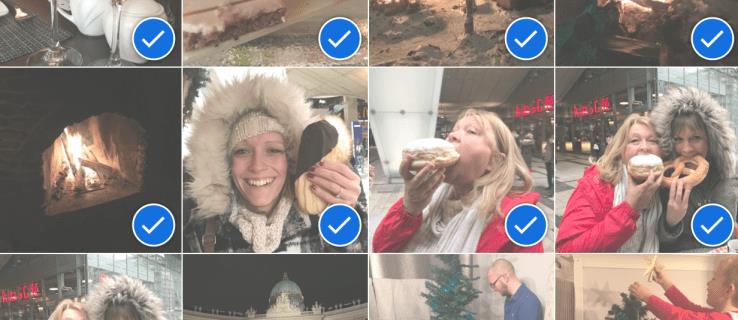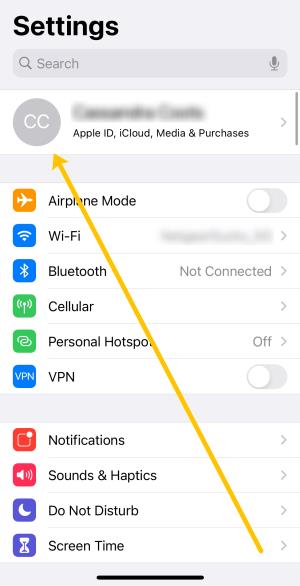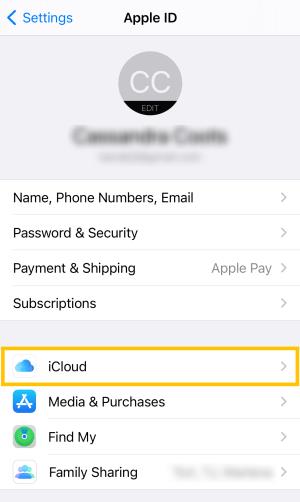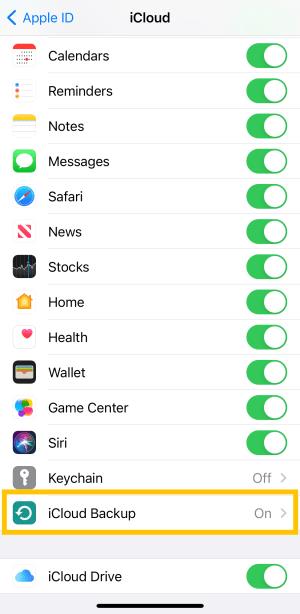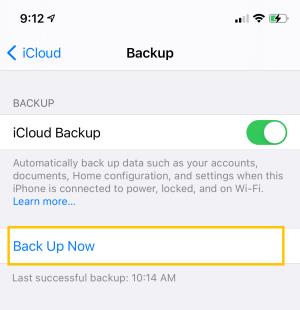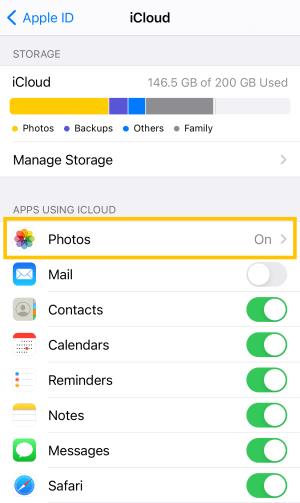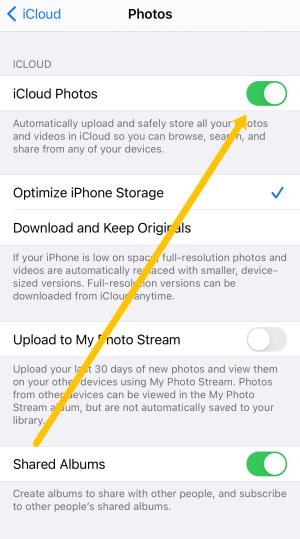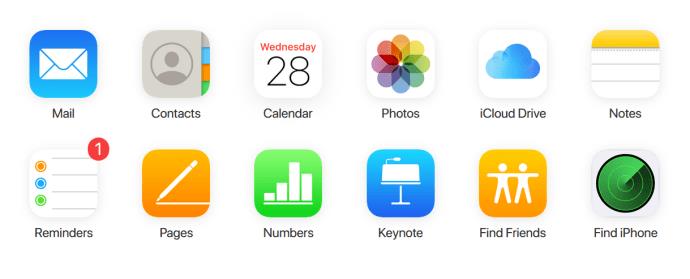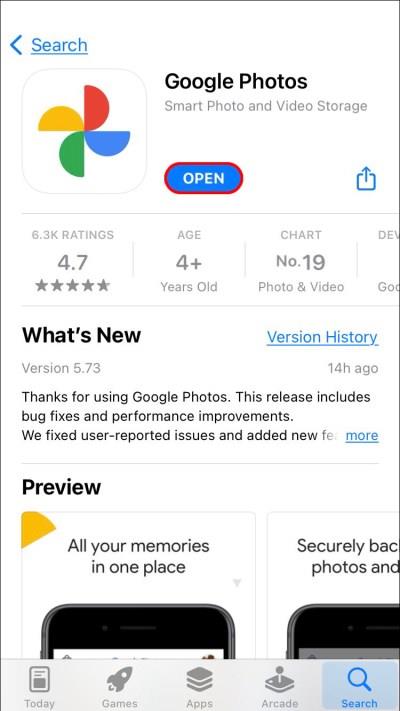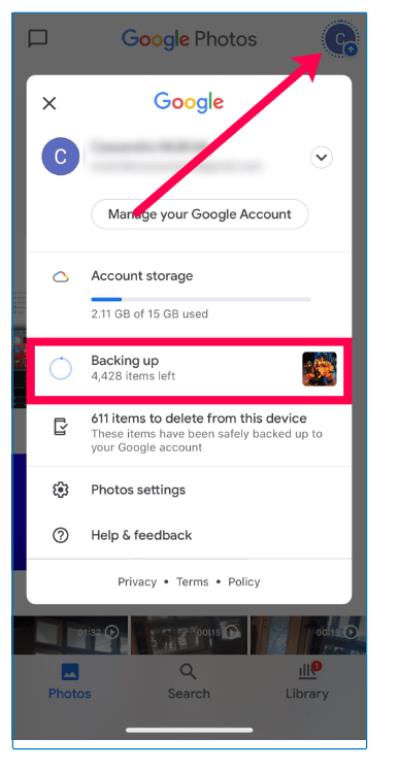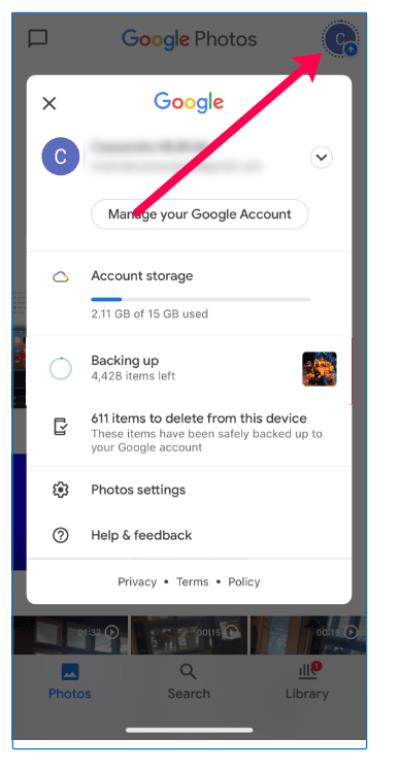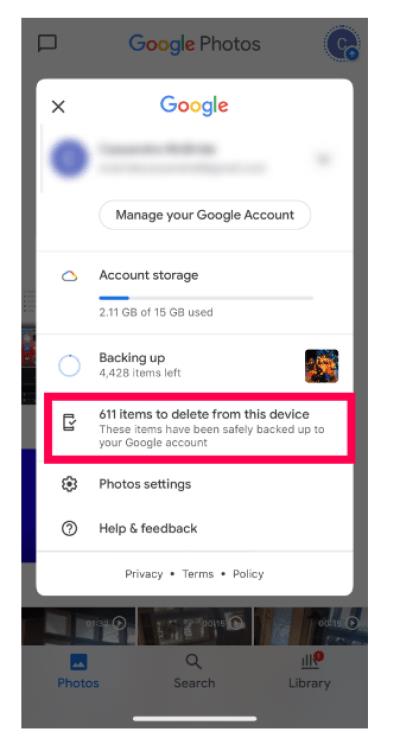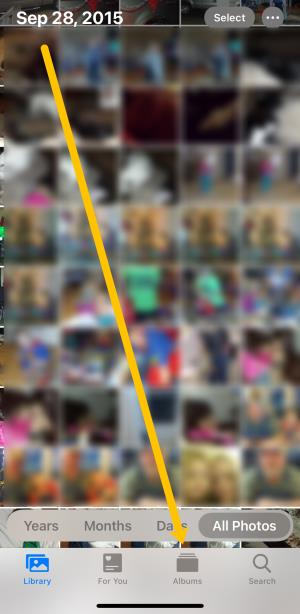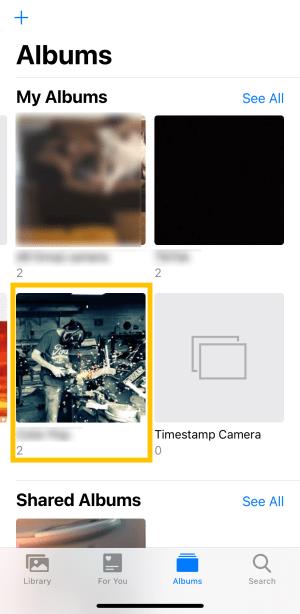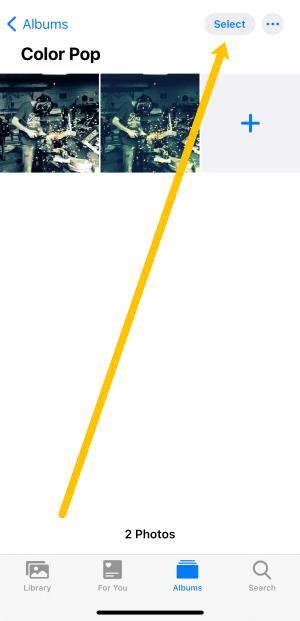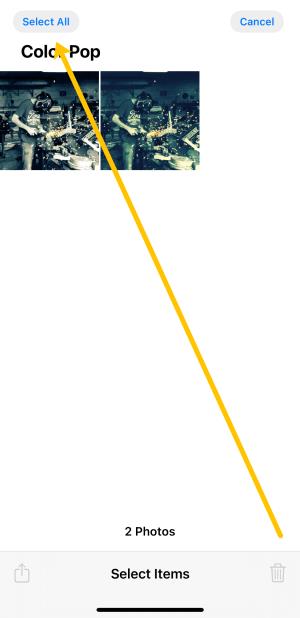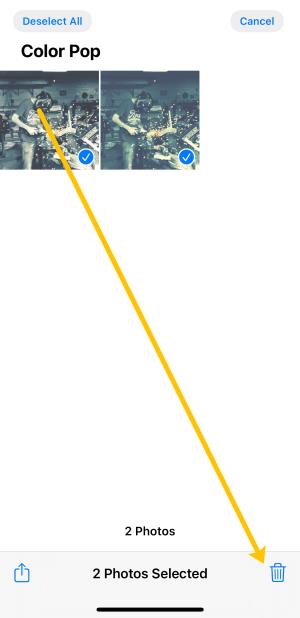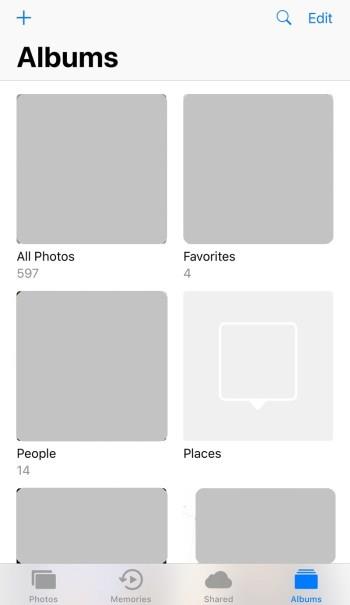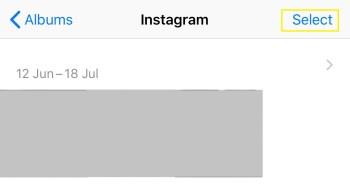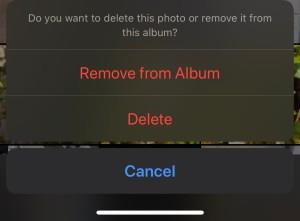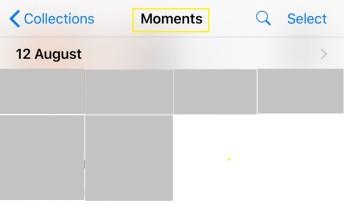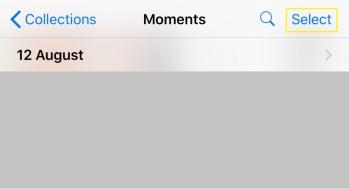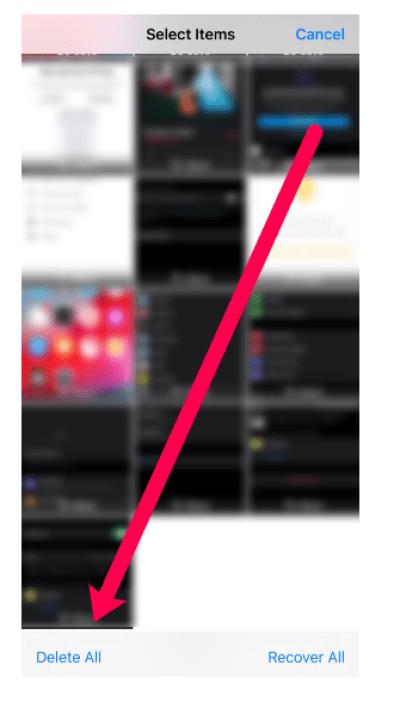Ker imajo telefoni Apple določeno količino notranjega pomnilnika, ki ga ni mogoče razširiti, vam lahko hitro zmanjka prostora. Na neki točki boste morda prejeli strašno opozorilo »Storage Almost Full«, vsem dobro znano pojavno okno za ljubitelje fotografiranja.
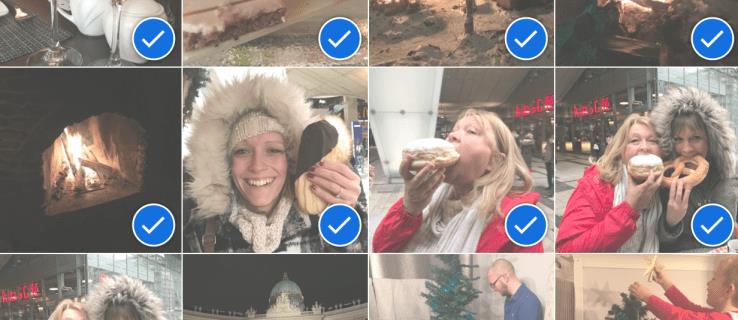
Ko se to zgodi, morate kupiti nov model ali odstraniti aplikacije in slike. Če tega ne storite, ne morete posodobiti ali dodati aplikacij in sčasoma boste imeli celo težave s prejemanjem besedilnih sporočil.
Če greste v nastavitve svojega iPhona in se pomaknete na »Uporaba«, boste verjetno videli, da bosta Photos in Camera zasedla enega izmed prvih mest v pomnilniku vašega telefona. Od tu imate nekaj možnosti: pojdite skozi ročno in izbrišite neželene fotografije ali pa jih izbrišite vse in začnite znova.
Prvi je dolgočasen postopek, medtem ko je drugi zelo preprost. Če najprej varnostno kopirate svoj telefon, vam ni treba skrbeti, da boste datoteke za vedno izgubili.
1. korak: varnostno kopirajte svoje fotografije in videoposnetke
Preden odstranite fotografije iz telefona, jih verjetno želite vse shraniti nekam na varno, kjer lahko še vedno dostopate do njih neposredno iz telefona. Če ste to že naredili ali ne želite shraniti vsega, preskočite naprej.
Varnostno kopirajte fotografije in videoposnetke iz iPhona z iCloud
Apple vam podarja 5 GB brezplačnega prostora za shranjevanje iCloud, s katerim je izjemno enostavno delati. Če potrebujete več kot 5 GB, ga lahko kupite za 0,99 USD/mesec.
Tukaj je opisano, kako shranite svoje fotografije v iCloud:
- Priključite telefon na polnilnik in ga povežite s stabilno povezavo Wi-Fi.
- Pojdite v nastavitve telefona in tapnite »ikono/ime profila« na vrhu.
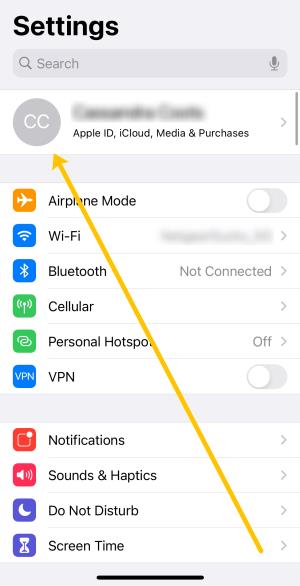
- Dotaknite se »iCloud«.
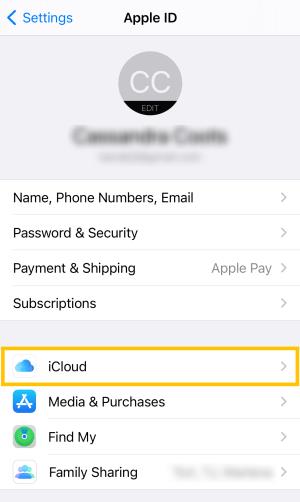
- Pomaknite se navzdol in tapnite »iCloud Backup«.
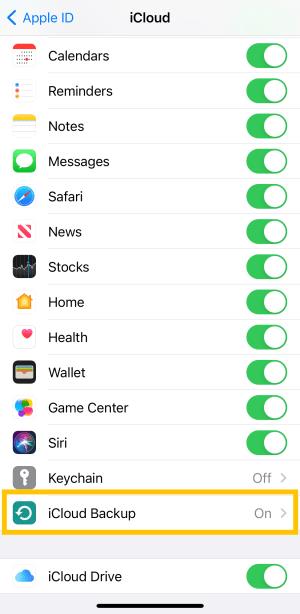
- Izberite »Varnostno kopiraj zdaj«.
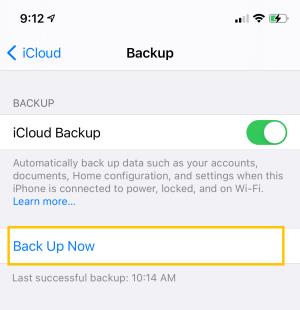
- Ko je varnostno kopiranje končano, se vrnite na stran iCloud in tapnite »Fotografije«.
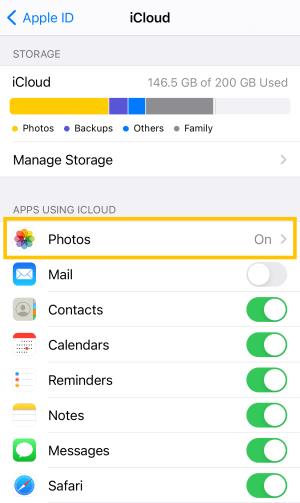
- Izklopite »iCloud Photos« .
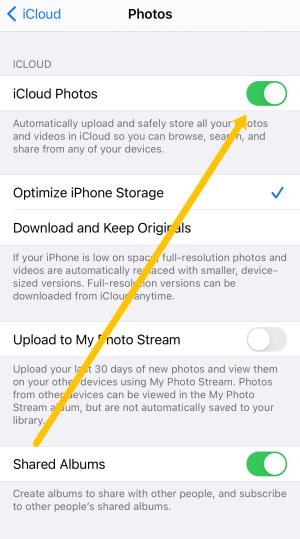
Če izvedete zadnja dva zgoraj navedena koraka, zagotovite, da fotografije, ko izbrišete iz telefona, ne bodo izbrisane tudi iz vašega iCloud.
Če želite preveriti, ali so vaše fotografije varno shranjene v iCloud, obiščite spletno mesto iCloud, se prijavite s svojim Apple ID-jem in kliknite »Fotografije«. Vsi bi se morali varno prikazati v vašem iCloudu.
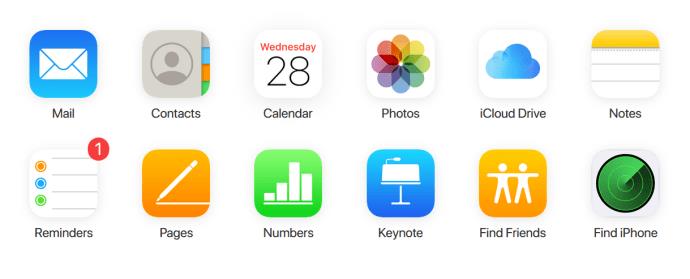
Varnostno kopirajte fotografije in videoposnetke iz iPhona z uporabo Google Foto
Obstaja veliko storitev za varnostno kopiranje fotografij tretjih oseb, vendar je najbolj priljubljena Google Photos. Je vsestranski in brezplačen ter vam omogoča ogled in interakcijo s fotografijami in videoposnetki iz vašega telefona. Vse, kar potrebujete, je aplikacija, povezava Wi-Fi in račun Gmail.
Če je vašemu telefonu zmanjkalo pomnilnika in ne morete prenesti aplikacije, morate izbrisati nekaj drugega, da ga dodate. Za dodajanje aplikacije boste potrebovali približno 200 MB prostega prostora.
- Prenesite aplikacijo in se prijavite v svoj Gmail račun.
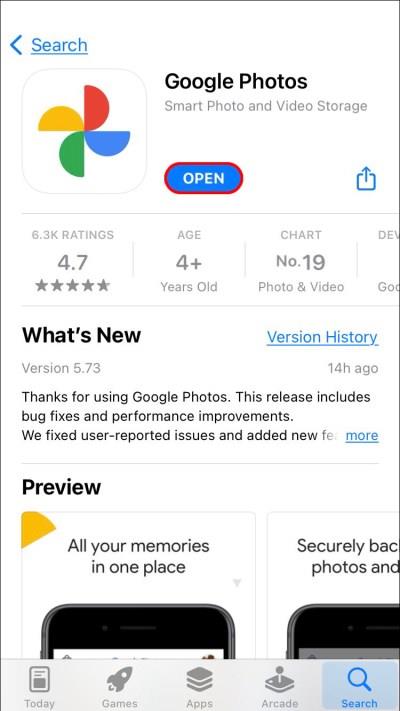
- Ko končate postopek namestitve, se bo prenos začel samodejno. Dotaknite se »ikone profila« v zgornjem desnem kotu, da preverite svoj napredek. Odšteval bo, koliko fotografij je ostalo za shranjevanje.
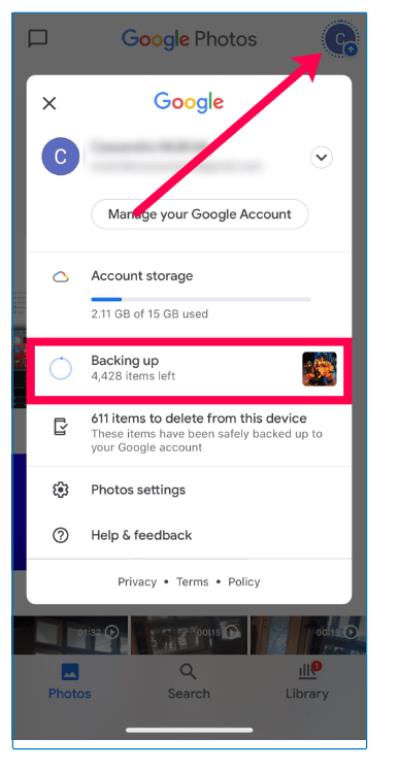
Zdaj, ko ste vse varnostno kopirali, je tukaj opisano, kako izbrišete vse fotografije iz svojega iPhone-a.
2. korak: Izklopite iCloud Photo Sync
Preden začnemo brisati fotografije, je pomembno, da v nastavitvah telefona izklopite možnost sinhronizacije fotografij. Če zanemarite te korake, se lahko vaše fotografije iz iClouda izbrišejo .
- Odprite »Nastavitve« na vašem iPhoneu in tapnite »ikono/ime profila« na vrhu.
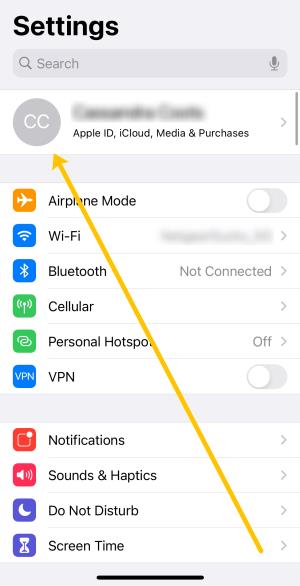
- Izberite »iCloud«.
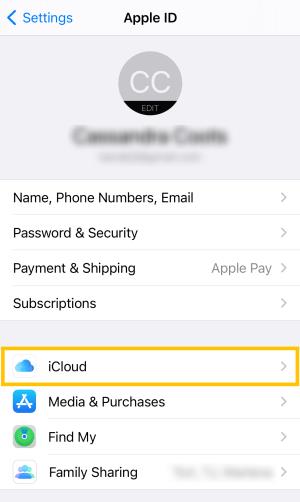
- Izberite »Fotografije«.
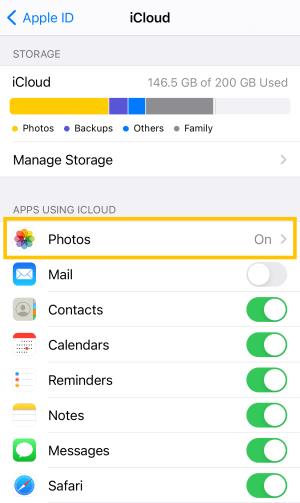
- Izklopite »iCloud Photos« , da postane siv.
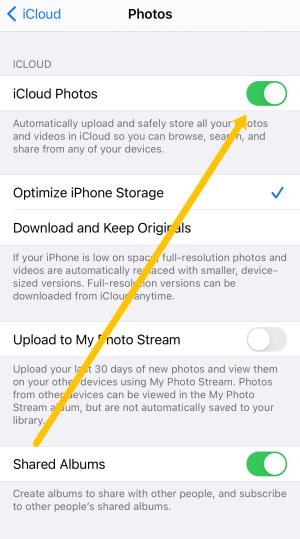
Zdaj, ko je sinhronizacija izklopljena, je brisanje fotografij v iPhonu varno. V naslednjem razdelku boste videli, kako to storite.
3. korak: Izbrišite vse fotografije iz iPhona
Zdaj, ko so vaše pomembne fotografije shranjene, je čas, da jih izbrišete iz iPhona.
Izbrišite vse fotografije s storitvijo Google Photos
Če ste kot možnost varnostnega kopiranja izbrali Google Photos, lahko z gumbom v aplikaciji izbrišete vse fotografije, varnostno kopirane v storitev.
- Odprite »Google Photos« in tapnite svojo »ikono profila« v zgornjem desnem kotu.
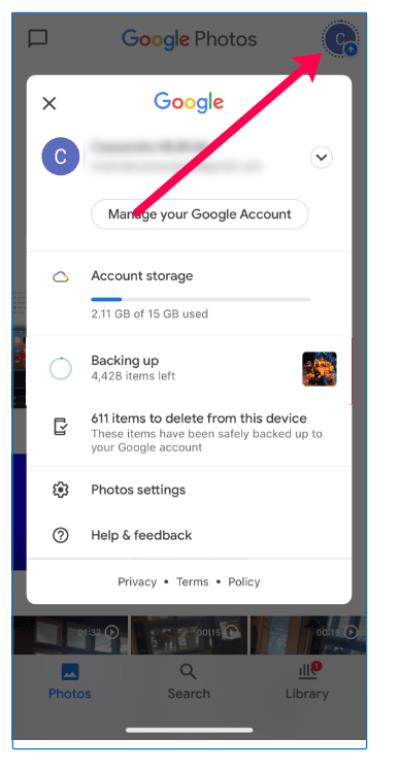
- Zdaj se lahko dotaknete možnosti za brisanje fotografij, ki so bile varnostno kopirane.
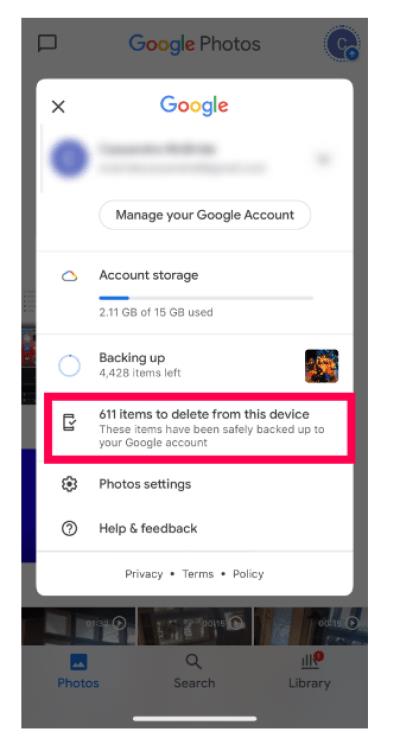
Izbrišite vse fotografije s storitvijo Google Photos v sistemu iOS 14 ali novejšem
Če ste svoj iPhone posodobili na eno od novejših različic programske opreme, boste morali slediti korakom, opisanim v tem razdelku. Ne pozabite, da mapa »Nedavno« ne bo imela možnosti »Izberi vse«.
Tukaj je opisano, kako hitro izbrišete vse fotografije v iPhonu:
- Odprite aplikacijo »Google Photos« na svojem iPhoneu in izberite »Albumi« na dnu strani.
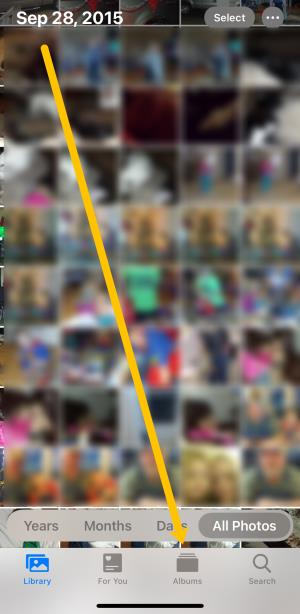
- Dotaknite se enega od albumov, ki vsebujejo fotografije, ki jih želite izbrisati.
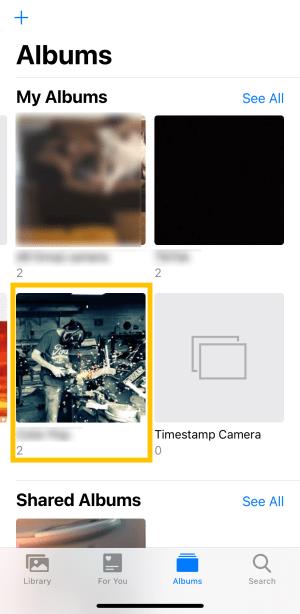
- Dotaknite se možnosti »Izberi« v zgornjem desnem kotu.
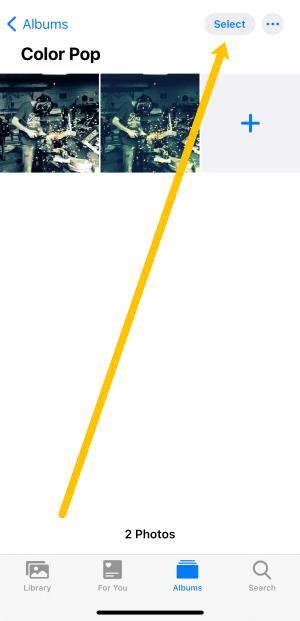
- V zgornjem levem kotu izberite »Izberi vse« .
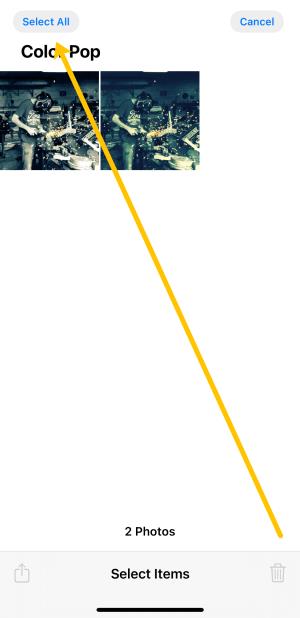
- Tapnite »ikono koša« (izbriši) v spodnjem desnem kotu. Nato potrdite, da želite izbrisati vse fotografije v albumu.
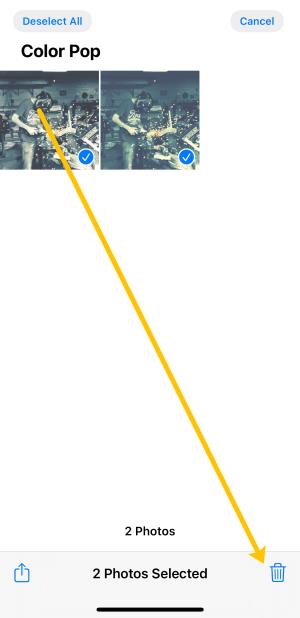
Če želite izbrisati vse fotografije, morate slediti enakim korakom za vsak album v iPhonu. Ker Google Photos privzeto izbriše slike v oblaku, ko jih izbrišete iz svoje naprave, jih bo odstranil iz vašega iPhone-a.
Izbrišite vse fotografije z aplikacijo Google Photos v sistemu iOS 13 ali starejši
Brisanje vseh fotografij iz iPhona v sistemu iOS 13 ali starejšem z uporabo storitve Google Photos je nekoliko drugačno kot v sistemu iOS 14 in novejšem. Naloga je lahko nekoliko zamudna, odvisno od števila slik, ki jih imate in koliko fotografij vsebuje posamezen album, vendar je še vedno hitrejša od ročnega brisanja posameznih posnetkov. Tukaj je opisano, kako to storiti.
- Odprite aplikacijo »Google Photos« in tapnite album, iz katerega želite izbrisati fotografije.
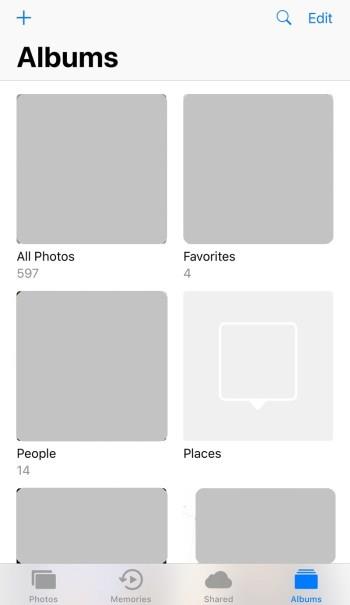
- V zgornjem desnem kotu tapnite »Izberi«.
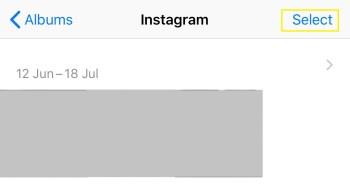
- V zgornjem levem kotu tapnite »Izberi vse«.

- Dotaknite se ikone »smetnjak« (izbriši) na dnu, potem ko izberete vse fotografije za brisanje. Nato izberite »Izbriši«.
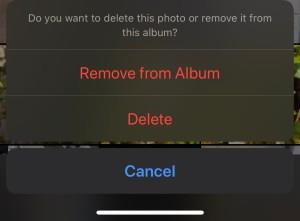
Preglejte vse albume v telefonu in sledite tem korakom, da izbrišete fotografije. To je veliko hitrejši način za brisanje vseh slik v iPhonu od prej omenjenega, čeprav je nekoliko bolj zapleten.
Izbrišite vse fotografije v iPhonu s trenutki
- Odprite aplikacijo »Fotografije« za iOS in tapnite »Fotografije« na dnu.
- Na vrhu tapnite »Leta« in izberite želeno leto. Nato se vam bo predstavil kolaž zbirk slik, imenovan »Trenutki«.
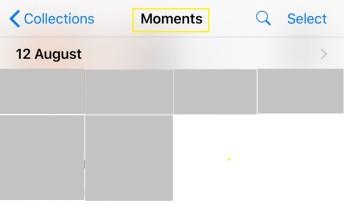
- Tapnite »Izberi« v zgornjem desnem kotu. Zdaj boste lahko izbrali poljubno število trenutkov.
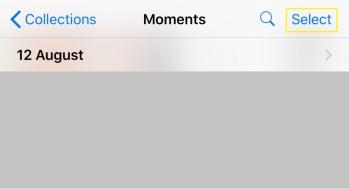
- Pritisnite ikono "koš za smeti" (izbriši) na dnu.

- Ponovite korake za vsako leto.
Izbrišite vse fotografije v iPhonu z računalnikom Mac
Zahvaljujoč Applovemu ekosistemu vse-v-enem je brisanje vseh fotografij iz iPhona z računalnikom Mac najpreprostejši in najhitrejši način za njihovo odstranitev.
- Povežite svoj iPhone z računalnikom Mac s kablom USB.

- Odprite aplikacijo »Image Capture« na vašem Macu.
- Zdaj bi se moralo prikazati okno, ki prikazuje vse fotografije na vašem iPhoneu.
- V oknu pritisnite »Command + A«, da označite vse svoje slike.
- Pritisnite gumb »Izbriši« (obkrožite ga s črto), nato znova pritisnite »Izbriši«, ko se prikaže poziv.
4. korak: Izbrišite svoje izbrisane fotografije
Upoštevanje zgornjih korakov ne bo sprostilo več prostora za shranjevanje samo v vaši napravi. Apple hrani vse v izbrisani mapi 30 dni. To pomeni, da boste morali fotografije v tej mapi izbrisati ročno.
- Odprite aplikacijo »Fotografije« za iOS , se pomaknite na dno in tapnite » Nedavno izbrisano «.
- V spodnjem levem kotu izberite »Izbriši vse« .
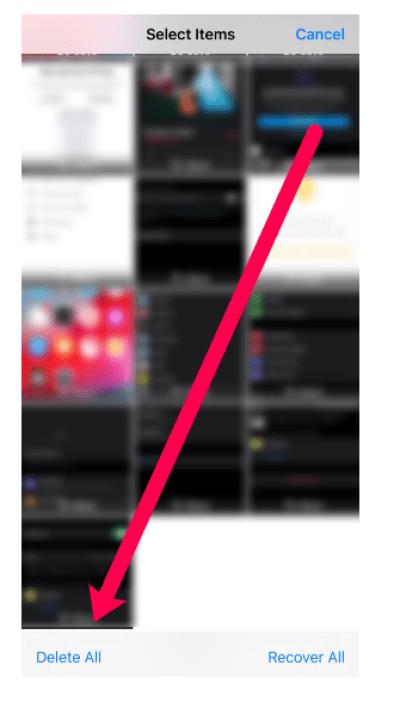
Zdaj se lahko vrnete v nastavitve telefona in preverite shrambo. Moral bi videti kar nekaj osvobojenega. Upoštevajte, da največ prostora zavzamejo videoposnetki.
Pogosta vprašanja: brisanje vseh fotografij v iPhonu
Če sem pomotoma izbrisal vse svoje fotografije, kako jih lahko dobim nazaj?
Če kliknete »izbriši« in obžalujete, boste najprej želeli poiskati mapo »Nedavno izbrisano« v iPhonu. Če so vaše fotografije tam, preprosto izberite možnost, da jih obnovite.
Če jih ni, preverite svoj račun iCloud in Google Photos. Upajmo, da obstaja varnostna kopija v storitvi v oblaku ali drugi napravi; drugače jih ne boste mogli dobiti nazaj.
Ali lahko trajno izbrišem svoje fotografije?
ja Ko počistite mapo »Nedavno izbrisano«, bodo vse slike trajno izbrisane iz vaše naprave. Če želite, da fotografije izginejo za vedno, ne da bi imel kdorkoli dostop celo do možnosti obnovitve, boste morali nekaj kopati.
V telefonu boste morali preveriti morebitne aplikacije za shranjevanje fotografij. To vključuje fotografije iCloud, Google Photos, Dropbox, Shutterfly, aplikacije družbenih medijev in vse druge storitve v oblaku, ki ste jih prenesli na svoj iPhone.
Ob predpostavki, da ste počistili slike iz naprave, iCloud in drugih aplikacij, jih ni mogoče obnoviti.
Ali lahko svoje fotografije iz iPhona prenesem v računalnik?
Da, s polnilnim kablom priključite USB v računalnik, da povežete telefon. Pojaviti se mora pojavno okno z vprašanjem, ali želite svoje fotografije prenesti v svoj računalnik. Na vašem telefonu se bo pojavilo še eno pojavno okno z vprašanjem, ali zaupate računalniku; tapnite »Zaupaj«.
Prenos se mora začeti takoj in ustaviti, ko je končan. Prav tako lahko prenesete iTunes na svoj računalnik in ustvarite varnostno kopijo telefona, vključno s slikami in videoposnetki.